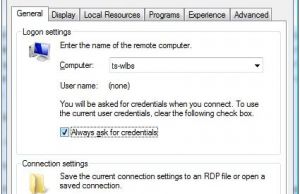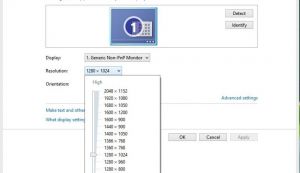Cea mai cunoscuta fotografie din lume este imaginea de fundal folosita de cei de la Microsoft pentru sistemul de operare Windows XP: acel deal inverzit peste care se vede un cer albastru si cativa nori. Dar, daca din diferite motive, doriti sa schimbati imaginea de fundal a monitorului calculatorului dumeavoastra, iata cum trebuie sa procedati:
– Aflati ce rezolutie poate suporta calculatorul dumneavoastra! Intrati in Control Panel, prin click pe butonul “Start”. In fereastra care se deschide, dati click de doua ori pe icon-ul “Display”. Dupa ce se deschide, selectati ultimul tab, care se numeste “Settings”, unde puteti vedea rezolutia minima si maxima acceptate.
– Intrati din nou in Control Panel, prin click pe butonul “Start”. In fereastra care se deschide, click de doua ori pe icon-ul “Display”. De aceasta data, selectati al doilea tab, “Desktop”, apoi click pe butonul “Browse”, din dreapta ecranului. Acum trebuie sa selectati din calculatorul dumeavoastra imaginea care doriti sa apara pe fundalul monitorului (dupa ce v-ati aigurat ca rezolutia acesteia se incadreaza intre limitele suportate de calculator), apasati “Open” si apoi “OK”.